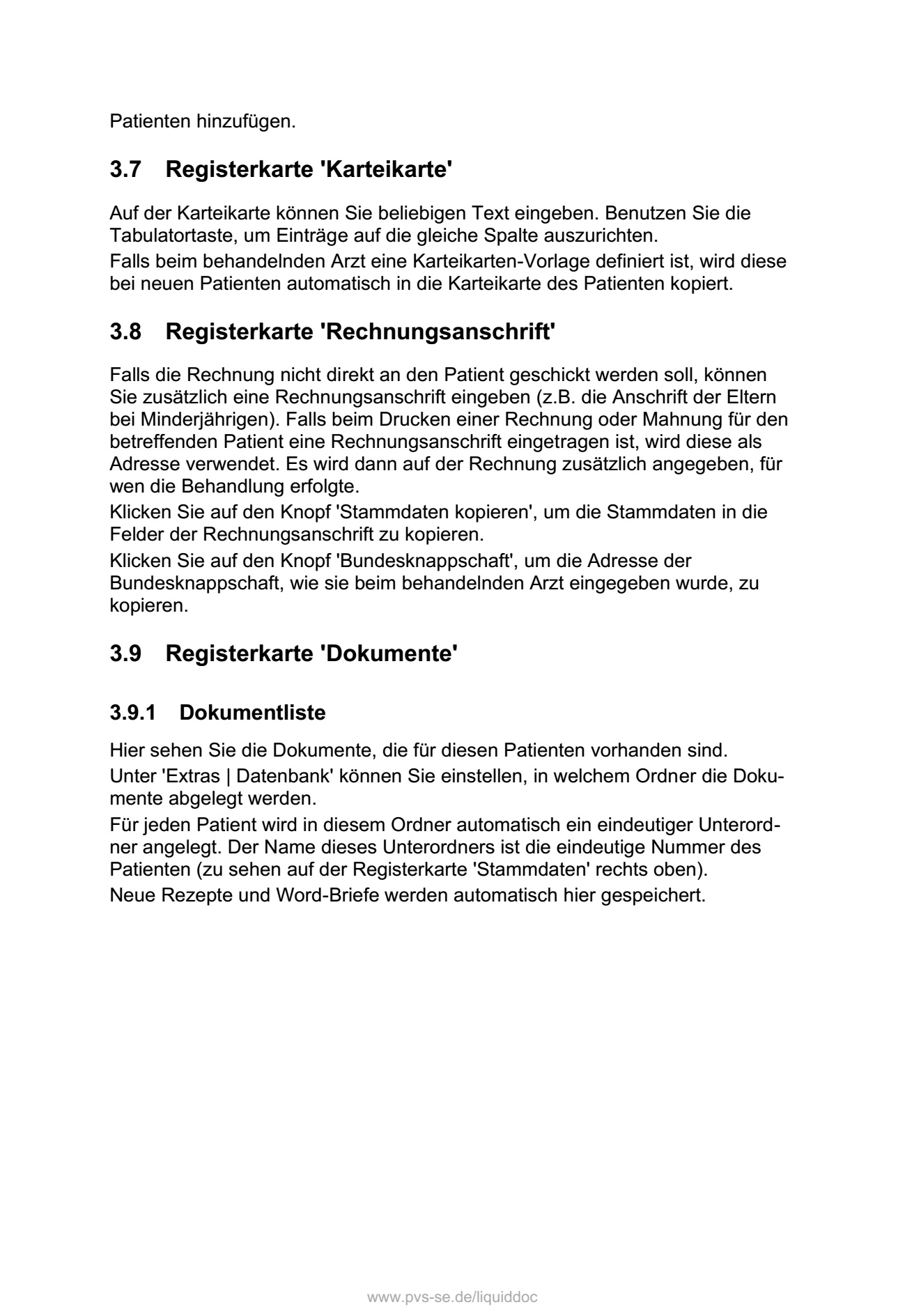Registerkarte Karteikarte Rechnungsanschrift
Patienten hinzufügen. 3.7 Registerkarte Karteikarte Auf der Karteikarte können Sie beliebigen Text eingeben. Benutzen Sie die Tabulatortaste, um Einträge auf die gleiche Spalte auszurichten. Falls beim behandelnden Arzt eine Karteikarten-Vorlage definiert ist, wird diese bei neuen Patienten automatisch in die Karteikarte des Patienten kopiert. 3.8 Registerkarte Rechnungsanschrift Falls die Rechnung nicht direkt an den Patient geschickt werden soll, können Sie zusätzlich eine Rechnungsanschrift eingeben (z.B. die Anschrift der Eltern bei Minderjährigen). Falls beim Drucken einer Rechnung oder Mahnung für den betreffenden Patient eine Rechnungsanschrift eingetragen ist, wird diese als Adresse verwendet. Es wird dann auf der Rechnung zusätzlich angegeben, für wen die Behandlung erfolgte. Klicken Sie auf den Knopf Stammdaten kopieren, um die Stammdaten in die Felder der Rechnungsanschrift zu kopieren. Klicken Sie auf den Knopf Bundesknappschaft, um die Adresse der Bundesknappschaft, wie sie beim behandelnden Arzt eingegeben wurde, zu kopieren. 3.9 Registerkarte Dokumente 3.9.1 Dokumentliste Hier sehen Sie die Dokumente, die für diesen Patienten vorhanden sind. Unter Extras | Datenbank können Sie einstellen, in welchem Ordner die Doku- mente abgelegt werden. Für jeden Patient wird in diesem Ordner automatisch ein eindeutiger Unterord- ner angelegt. Der Name dieses Unterordners ist die eindeutige Nummer des Patienten (zu sehen auf der Registerkarte Stammdaten rechts oben). Neue Rezepte und Word-Briefe werden automatisch hier gespeichert. www.pvs-se.de/liquiddoc